新型コロナウイルスの影響によってオンライン授業やリモート会議などといった、ビデオ通話を利用したやり取りが主流になりつつあります。主にZoomやMicrosoft Teams、Google Hangouts Meetなどのアプリケーションが使われていますよね。
そのアプリケーションの中に、「バーチャル背景」という便利機能があるのをご存知でしょうか?基本的にはWebカメラとマイクスピーカーなどを使ってビデオ通話を行うのが一般的ですが、中には自宅の様子を映したくないという人も多いでしょう。そんな人のために役立つ便利機能なのでまだ活用していない方は是非活用してみてください!
今回はバーチャル背景の概要や注意点について解説していきます。
バーチャル背景とは?
バーチャル背景とは、ビデオ通話を介したミーティング中の背景に画像を使用できる機能のことです。 Zoomが人物と背景を見分けることによって、自宅の様子を映す事なくミーティングに参加できます。バーチャル背景などの背景加工が使用できるビデオ通話機能が搭載されているアプリケーションは、
・Zoom
・Skype
・LINE
・Microsoft Teams
などが挙げられます。iPhoneには対応しているもののAndroidには非対応だったりするので注意が必要です。バーチャル背景を利用すれば、より少ない抵抗でビデオ会議などに参加する事ができます。これからの時代においては、さらに需要が高まっていくでしょう。
バーチャル背景の設定方法
ビデオ通話でバーチャル背景が使用できるアプリケーションは様々なものがありますが、今回は「Zoom」のバーチャル背景の設定方法をご紹介していきます。
1、【事前設定】まずはじめに、Web版のZoomのホーム画面に「設定」という項目があるのでそこをクリックします。(web版のZoomでサインインをおこなっていない方は先にそちらを済ませる必要があります)
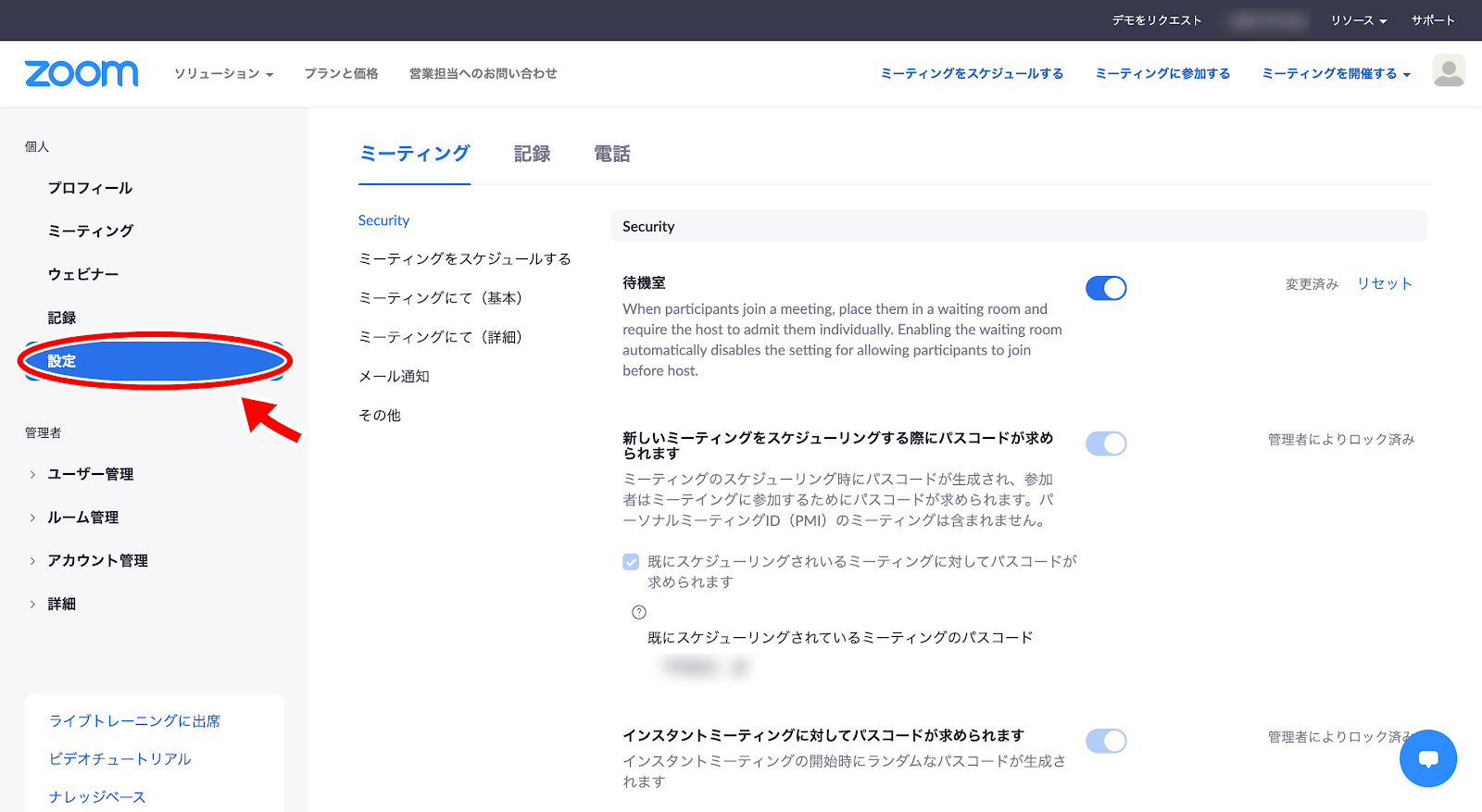
2、次に「イメージバーチャル背景」という項目があります。初期設定ではONになっているのですがOFFになっている方はONにしておく必要があります。これで事前設定は完了です。
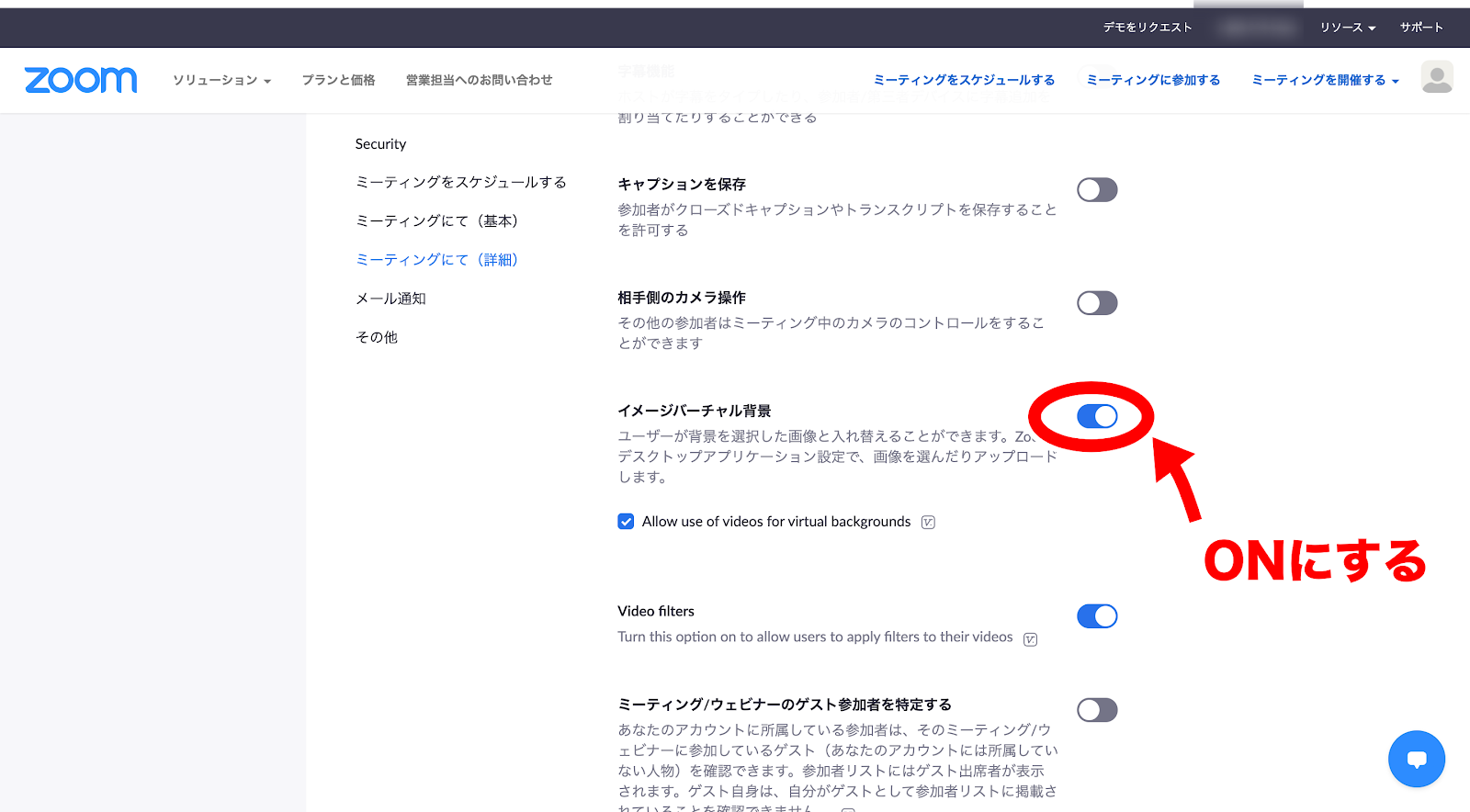
3、アプリ版のZoomのホーム画面の設定マークをクリック
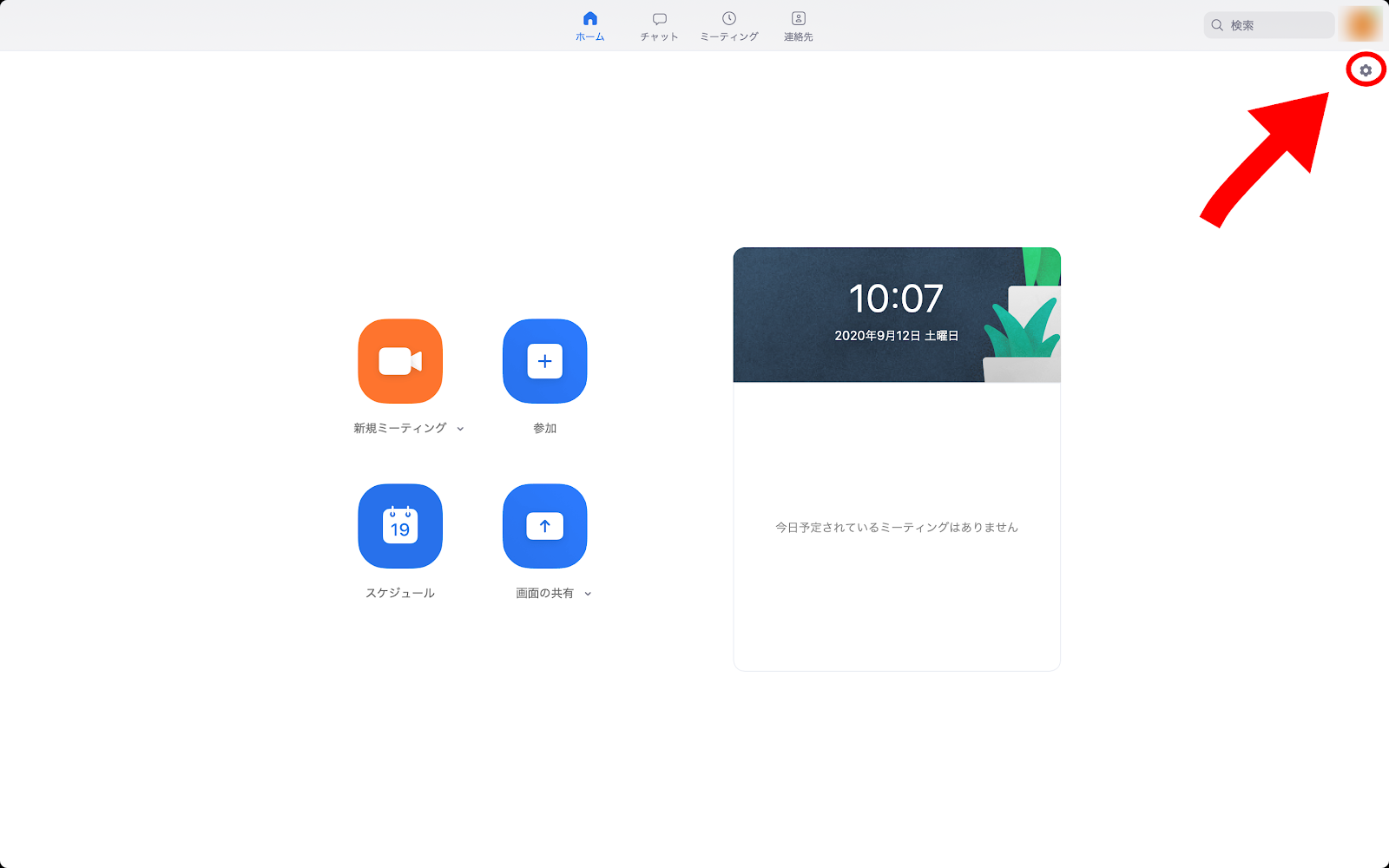
4、すると下の画像のようなポップアップが表示されるので「背景とフィルター」という項目をクリックしましょう。そこからバーチャル背景の設定が可能です。「+マーク」の所から自分の好きな画像をバーチャル背景に使用することも可能です。またZoomで使える無料バーチャル背景はこちらの記事をご覧ください。
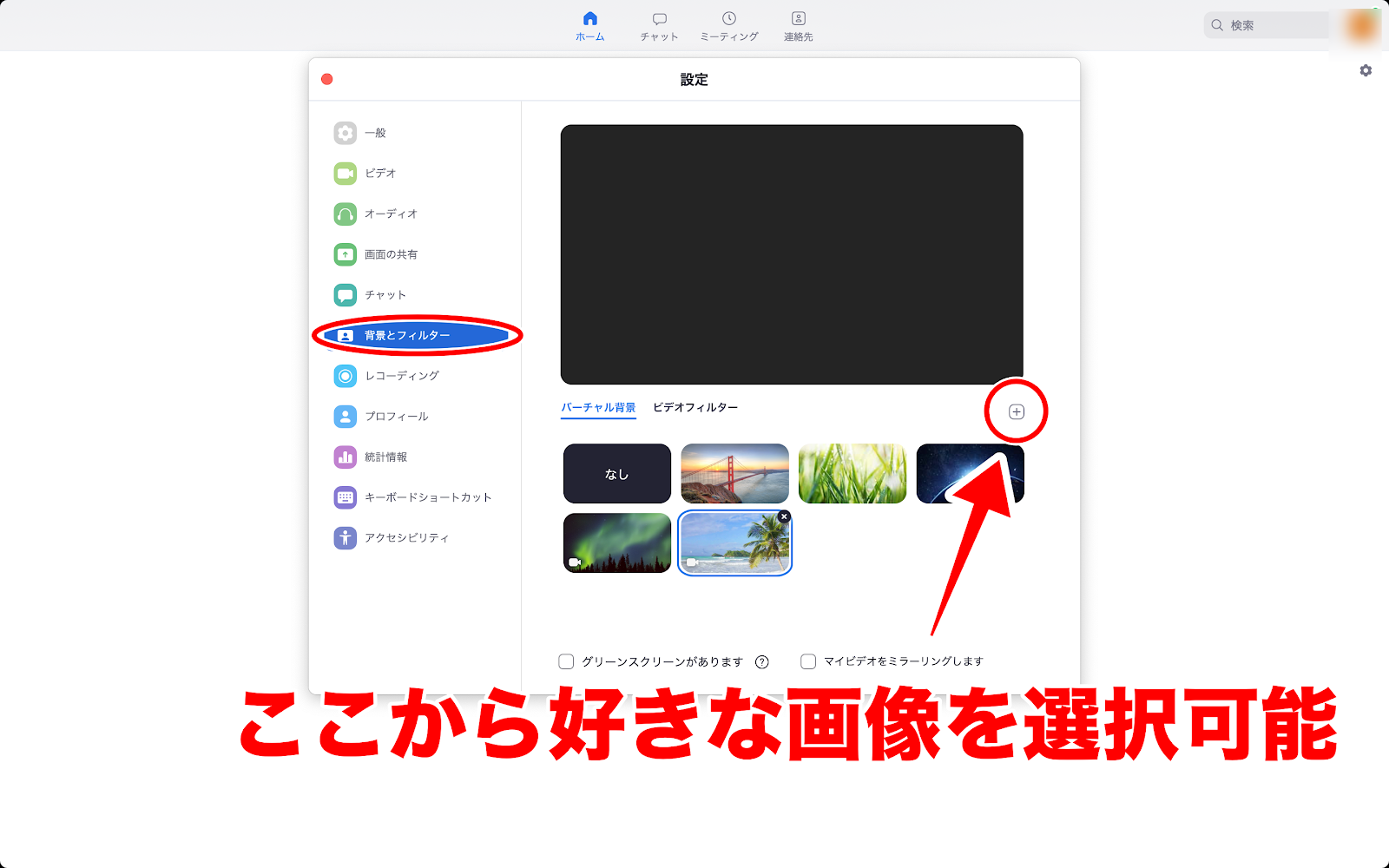
バーチャル背景を設定できない場合
上記の方法でバーチャル背景を設定できなかった場合には、以下の対処法をお試しください。
・サインインしなおす
サインイン後に、バーチャル背景が有効になっているのに設定で「バーチャル背景」のタブが表示されていない場合は、一度ログアウトし、再度サインインしてみましょう。
・バーチャル背景が有効になっているかを確認する
上記で解説した【事前設定】において「イメージバーチャル背景」がONになっているかを今一度確認してみましょう。OFFになっているとバーチャル背景の画像選択などの機能も反映されないので注意が必要です。
・Zoomテクニカルサポートに問い合わせる
上記の方法でも解決しない場合はアプリケーションにて何らかのトラブルが発生していると考えられます。運営に問い合わせて確認してみましょう。
バーチャル背景を利用するために必要なものは?
では、バーチャル背景を使用するにあたって必要となる物はあるのでしょうか。
色々な機材を必要とするのではないかと心配している方も多いかもしれませんが、実はそんなことはございません。必要な物は、
・Webカメラ
・グリーンスクリーン(※低スペックPC使用時など、必要に応じて。)
この2つがあればバーチャル背景を利用することができます。しかし、バーチャル背景を使用する際にはPCやMacの一定以上のスペックが必要とされます。
・Windows10 64bit CPU Core i7/Core i5 以上
・Macもmac OS 10.13以降 CPUがクアッドコア以上、Intel Core i7以上
・iPhoneであればiPhone8以上であれば対応
・Androidは2020年9月時点で非対応
上記のようなスペックを満たしていないと、「コンピューターが用件を満たしていません」というメッセージが表示されます。そのような場合にはグリーンスクリーンを用意するか、その他アプリやシステムを別途用意する必要があるので注意が必要です。
グリーンスクリーンはいわゆるテレビや映画で合成動画を制作する際に使用されるクロマキーと呼ばれるものです。グリーンスクリーンを背景にセットしてバーチャル背景をZoom会議中に使用するときれいに背景が切り抜かれ、美しくバーチャル背景を見せることが可能になるでしょう。
しかし、バーチャル背景を使用している際の合成映像のクオリティにこだわらないのであれば、必要という訳ではありません。
最後に
今回はバーチャル背景の概要や注意点について解説させていただきました。
今日の社会ではオンライン授業やリモート会議、オンライン飲み会といったビデオ通話を利用する機会が頻繁にありますよね。そんな中でもバーチャル背景を活用すれば、場を盛り上げたり、部屋を映す必要がなく自身のプライバシーを守れたりなど、様々な場面で活躍することでしょう。また、ゲームやマンガ、企業PRのバーチャル背景画像も無料で手に入れることができるので、それらのバーチャル背景を活用してみるのもいいかもしれませんね。

